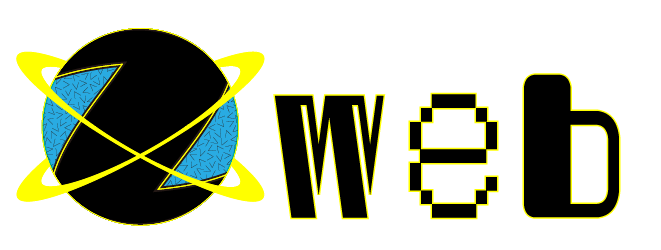「この動画はお住まいの国では公開されていません」「動画はこの国でブロックされています」と表示されてYouTubeの動画が見れないけど、なぜ?
それは、動画の投稿者によって特定の国や地域からのアクセスを制限されているからです


スマホ・PCでエラー表示が出てYouTube動画が見れない
Twitterやサイトのリンクなどから、YouTube動画のリンクへアクセスして、「この動画はお住まいの国では公開されていません」「動画はこの国でブロックされています」などのエラーで見たい動画が見れないということがありますが、これは日本からは視聴ができない動画であることを意味しています。
動画がエラーになる理由は5つ
YouTubeで動画がエラーになって見れない理由は大きく分けると5つです。
- デバイスの問題
- YouTubeアプリの問題
- インターネットの問題
- YouTubeサイト側の問題
- 視聴制限の問題
1~4までは、時間が解決してくれる・デバイスを再起動してみるなどで、見れるようになることも多いですが、「5.視聴制限」だけは、少し手を加えなければ見ることができません。
このブログの中では、この「視聴制限の問題」によるエラー時の対処法を解説していきます。
アクセス制限がかかっている理由
特定の国や地域からのアクセス制限がされている理由は多岐にわたり、個別に理由が開示されているわけではないですが、理由の多くは著作権・放映権にまつわることが多いです。
例えば、筆者は海外サッカーを見ることが多いので、DAZNに契約していますが、DAZNだとラ・リーガの試合の放映権を持っているため、ほどんどのスペインチームの試合は見れるのですが、EL(UEFAヨーロッパチャンピオンズリーグ)の放映権は持っていないので、DAZNじゃ見れず、放映権を持っているWOWOWで見るしかない。といった形で、放映権の関係で見れない試合があるのですが、その際は、スペインのクラブの方で、試合をYouTubeのライブ配信をしてくれていたりするのですが、それをやっとのことTwitterからURLを見つけていざみようとしても、例の「この動画はお住まいの国では公開されていません」に阻まれて見れないんですよね…
(日本でELの放映権を持っているのは、WOWOWなので、クラブが勝手に試合を配信すると、契約違反になってしまうからです)
でも、どうしても見たくて、色々と調べて見る方法を習得したので、ぜひ同じような境遇の方がいればと思い、ブログでお伝えできればと思った次第です。
地域アクセス制限がかかっているものは、YouTubeの設定を変更しても見れない
このブログにたどり着いた方は、地域アクセス制限がかかっているということまでは理解して、YouTubeの設定で何とかしようとした方も多いのではないでしょうか?
実は私もその一人なのですが、
・YouTubeの言語設定を海外にしたり
・海外のYouTubeチャンネルのURLを探して、アクセスしてみたり
色々試してみましたが、結果は全然ダメ…
YouTubeの設定やアクセスの仕方でどうこうなるものではありませんでした。
海外のサーバーを経由してなら見れる
日本からのアクセスを配信側が意図的にアクセスを遮断しているわけですから、これは簡単な話で、見れる国からアクセスすればいいのですが、海外のサーバーを経由して、YouTubeにアクセスすればいいのです。
海外サーバーを経由してアクセスするってなんかハッカーみたいで難しそう…と思われる方もいるかもしれませんが、意外と簡単にできましたので、ぜひ順番にやってみてください!
ブロックされている海外YouTube動画を見る方法(VPN使用)
VPNとは
いきなりVPNの設定方法に入る前に、VPNってなんなのかを理解しておいた方が、設定しやすいと思うので、簡単に説明しておきます。
天下のNTTコミュニケーションズのサイトに下記のように記載がありましたので、転載しておきます。
「VPN」は「Virtual Private Network」の略で、日本語では「仮想専用線」と呼ばれます。
送信側、受信側にそれぞれに設置した機器で「カプセル化」と呼ばれる処理を行うことで、第三者には見えない仮想的なトンネルを形成して通信する仕組みです(「トンネリング」)。
また、通信時には正規の利用者であることを確認するために認証を行う、万一トンネルに侵入された場合に備えて通信内容は暗号化して送信する、などの技術を併せて採用することで、さらに通信の安全性を高めています。
これらの技術により、拠点間をいわば仮想の専用線で結び、安全に情報をやり取りすることができるわけです。
https://www.nttpc.co.jp/column/network/whats_vpn.html
多分、何言ってるかわからないって思いましたよね…
実は、筆者も詳しい技術的なことはよくわかっておりませんが、簡単に説明すると
VPNとは、通信時に情報を盗み取られないようにするための通信方式で、VPNという暗号化された通信で、通信時に読み取られたくない情報を隠すことができます。
そのVPNで隠す情報っていうのが、①閲覧履歴・②IPアドレスと位置情報・③使用中のデバイスでの通信内容の3つなのですが、このうち「②IPアドレスと位置情報」を隠す機能を使って、今回の海外YouTubeを見るわけです。
VPN接続のやり方・設定方法
VPN接続は一応無料ではできるのですが、設定がめちゃくちゃ難しく、海外のIPアドレスにするのは、正直、相当理解している人じゃないと難しいです。
なので、簡単にできるVPN接続サービスを行っている有料サービスに登録してしまうのがおすすめです。
筆者おすすめのVPNサービスSurfsharkの操作方法をもとに設定方法を解説していきますので、このSurfsharkなら7日間無料で使えるVPNサービスなので、できなくても7日以内に解約すれば、費用はかかりませんので、ぜひチャレンジしてみてください。
手順1:Surfsharkへ登録
Ⅰ.まず、Surfsharkのサイトにアクセスします。Surfsharkのサイトはこちら
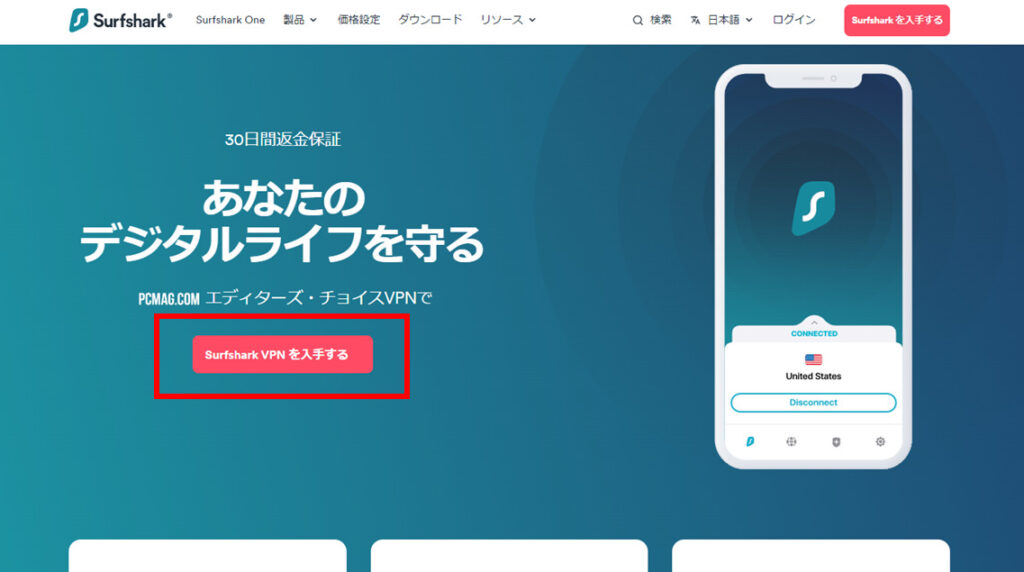
Ⅱ.「Surfshark VPNを入手する」のボタンから、登録画面に入ります
好きなプランでの契約で大丈夫ですが24か月(2年)プランが月々の料金が安くおすすめです。30日間の返金保証もありますので、万が一使えなった場合やあまり気に入らなかった場合などでも、30日以内であれば、どのプランで契約しても返金してもらえます。
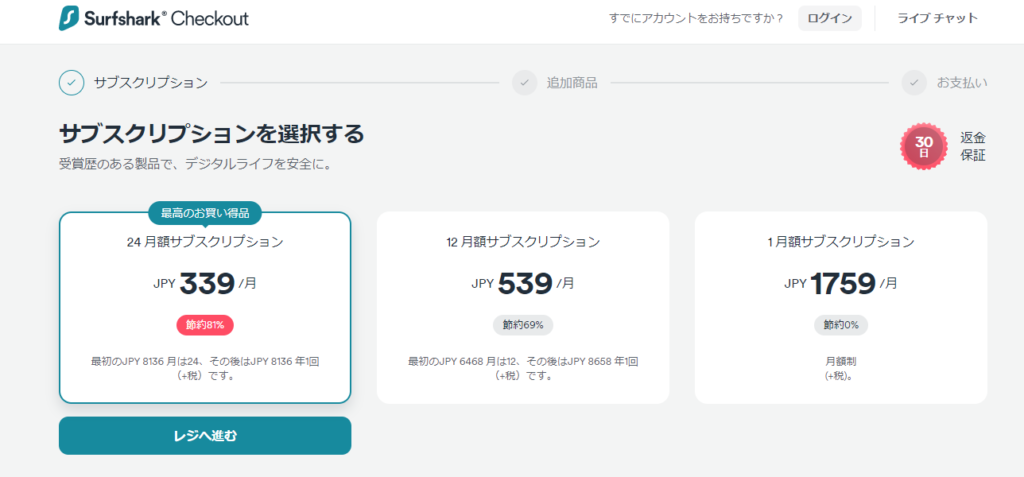
Ⅲ.オプションサービスの申し込みをスキップ
VPN以外のセキュリティサービスのオプションサービスをおすすめされますので、「バンドルなしで続ける」を押してスキップしてしまいましょう。セキュリティ機能のオプションを追加したい場合は、オプションも合わせて購入するもの良いですが、海外YouTubeを見るのには関係ありませんので、あまりおすすめはしません…
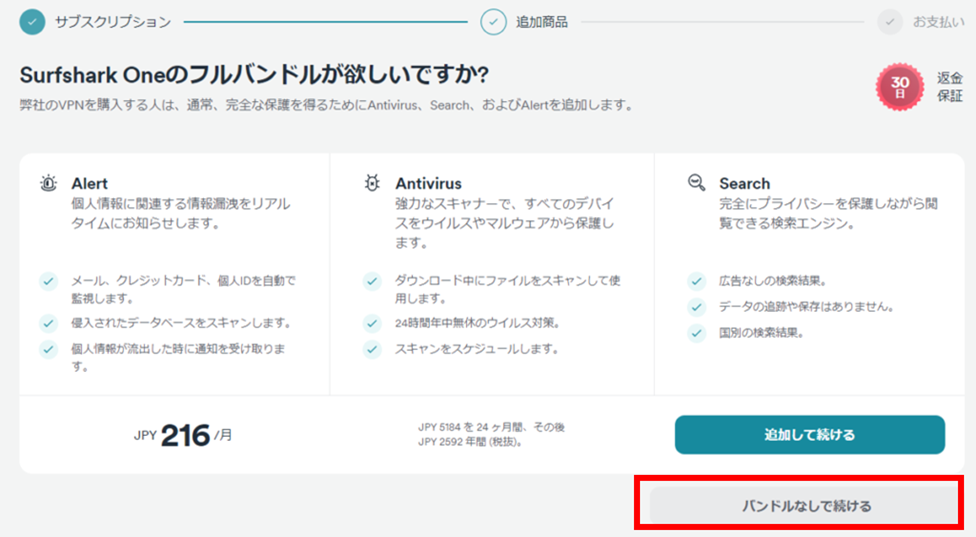
Ⅳ.アカウントと支払い情報の登録
メールアドレスと支払い情報を入力して、購入完了を押します。
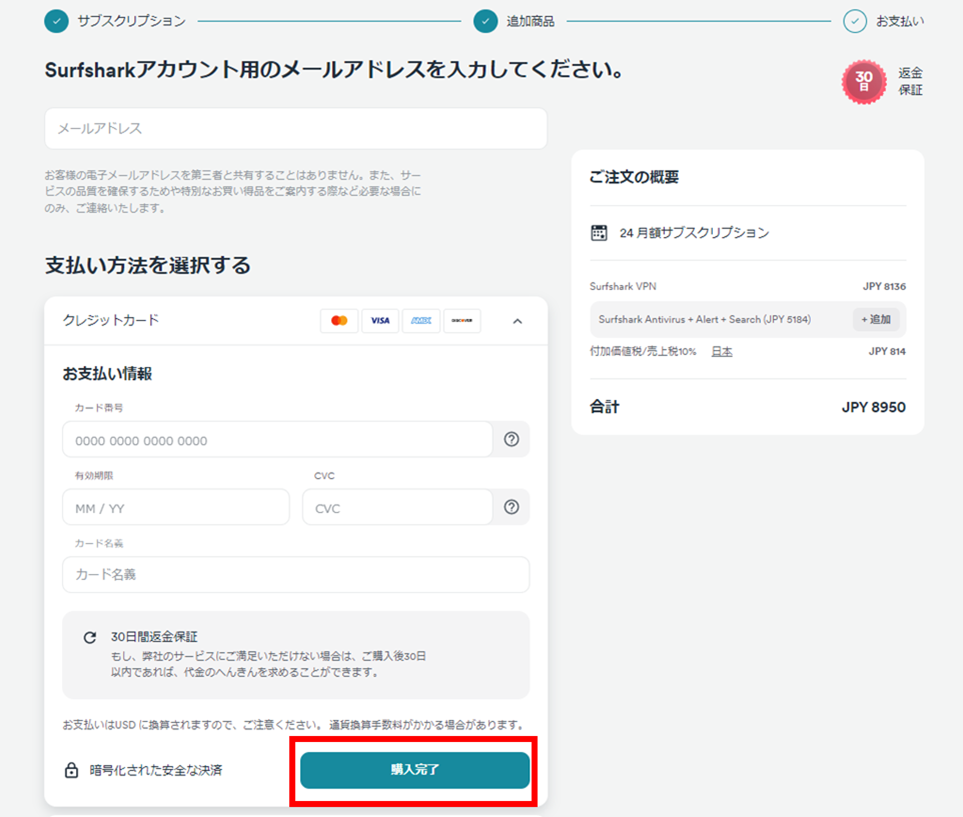
Ⅴ.パスワードを設定
アカウントの登録が終わると、登録完了メールより、パスワードの設定画面に移りますので、パスワードを決めて入力します。
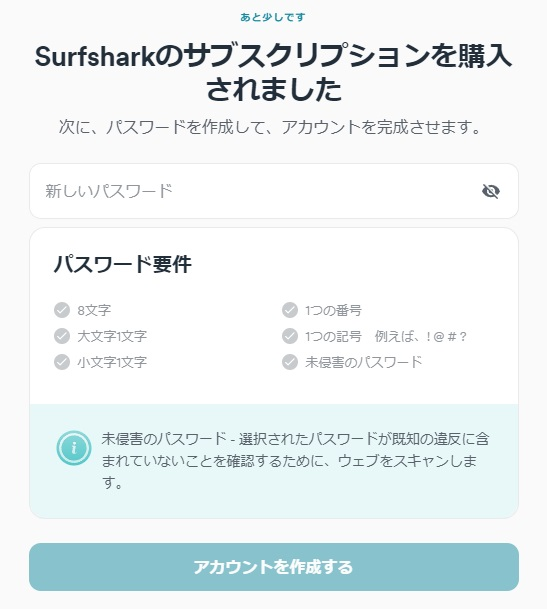
アカウント登録の完了
これにてアカウントの登録は完了です。
次は、実際にデバイスでVPN接続を行うための操作を解説していきます。